Come rimuovere Internet Explorer da Windows 10
Finestre / / December 19, 2019
Internet Explorer è stato a lungo morto piuttosto che vivo. Riuscite a ricordare l'ultima volta che si è aperto? Bene, tranne che per il download attraverso Chrome, Firefox o altro browser è decente.
Microsoft ha finalmente capito che il suo bambino è dimenticato e abbandonato, e chiede più utenti non usare Internet Explorer. Tuttavia, questo browser è ancora lì nella lista dei programmi di Windows 10. Fortunatamente, può essere facilmente rimosso e sicuro dal pannello di controllo o la linea di comando.
metodo 1
Aprire il menu "Start" e iniziare a digitare la frase "Programmi e funzionalità". Oppure vai a "Impostazioni» → «sistema» → «applicazioni e opportunità» → «Programmi e funzionalità"
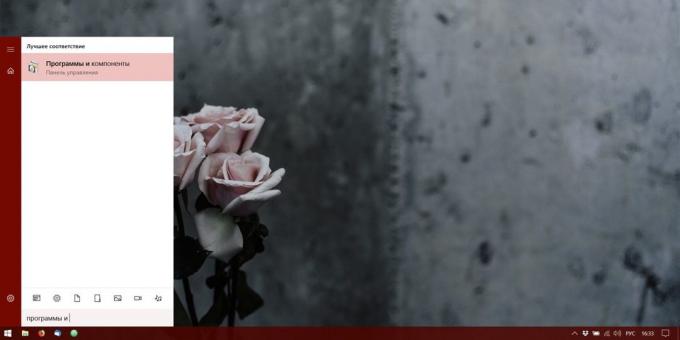
Nella finestra visualizzata, cliccare l'opzione "Attivare o disattivare componenti di Windows" su Internet a sinistra e deselezionare Explorer 11.
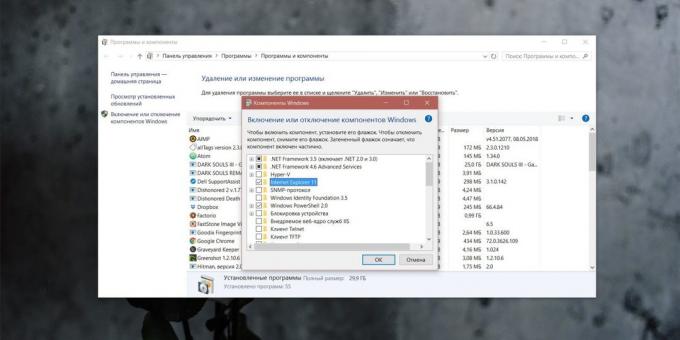
Poi confermare la vostra intenzione di rimuovere il browser odiosa facendo clic su OK. Il sistema chiederà di riavviare - lasciò fare.

metodo 2
Opzione per gli appassionati della riga di comando. Aprire il menu "Start", trovare dove l'applicazione di Windows PowerShell. Fare clic sul pulsante destro del mouse e fare clic su "Esegui come amministratore".
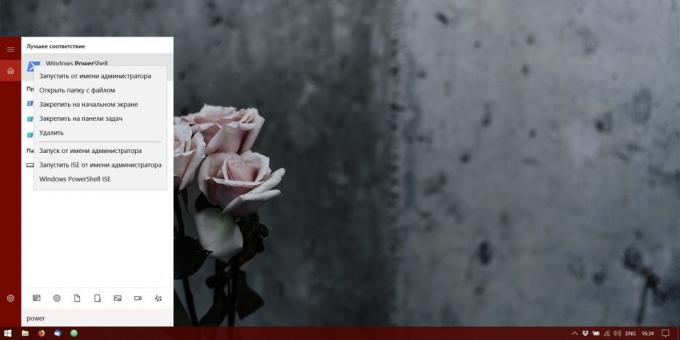
Inserire nella finestra della console il seguente comando:
Disable-WindowsOptionalFeature -FeatureName Internet Explorer-opzionale-amd64 -Online
E 'sufficiente copiarlo e quindi fare clic destro nella finestra PowerShell, e lei si inserisce.

Premere Invio, e attendere fino a quando Internet Explorer viene rimosso. Il sistema, quindi, chiede il permesso di ripartenza - premere Y e Invio. Pronti, via browser.
vedi anche🧐
- Colibri - bella del browser minimalista per coloro che conoscevano la Zen
- Come riavviare rapidamente il browser Chrome
- Come attivare la modalità turbo in diversi browser



